Версия nginx под Windows использует “родной” Win32 API (не эмуляцию Cygwin).
В настоящий момент в качестве методов обработки соединений используются
select() и poll() (1.15.9),
поэтому не стоит ожидать высокой производительности и масштабируемости.
В силу этого и ряда других известных проблем версия nginx под Windows
рассматривается пока как бета-версия.
На данный момент в ней доступна практически вся функциональность, что и
в версии nginx под UNIX, за исключением
XSLT-фильтра, фильтра изображений, модуля GeoIP и встроенного языка Perl.
Чтобы установить nginx/Windows, скачайте
дистрибутив последней основной версии (1.27.5),
поскольку основная ветвь nginx содержит все известные исправления.
Затем распакуйте дистрибутив, перейдите в каталог
nginx-1.27.5
и запустите nginx.
Вот пример для корневого каталога на диске C:
cd c:\ unzip nginx-1.27.5.zip cd nginx-1.27.5 start nginx
Чтобы увидеть процессы nginx, запустите утилиту командной строки
tasklist:
C:\nginx-1.27.5>tasklist /fi "imagename eq nginx.exe" Image Name PID Session Name Session# Mem Usage =============== ======== ============== ========== ============ nginx.exe 652 Console 0 2 780 K nginx.exe 1332 Console 0 3 112 K
Один из процессов главный, другой — рабочий.
Если nginx не запускается, нужно искать причину в
в файле лога ошибок logs\error.log.
Если же лог-файл не создался, то причину этого следует искать
в Windows Event Log.
Если вместо ожидаемой страницы выводится страница с ошибкой, нужно также
искать причины ошибки в файле logs\error.log.
nginx/Windows использует каталог, в котором он был запущен, в качестве
префикса для относительных путей в конфигурации.
В вышеприведённом примере префиксом является
C:\nginx-1.27.5\.
Пути в конфигурационном файле должны задаваться в UNIX-стиле с использованием
прямых слэшей:
access_log logs/site.log; root C:/web/html;
nginx/Windows работает как стандартное консольное приложение (не сервис)
и управляется при помощи следующих команд:
nginx -s stop быстрое завершение nginx -s quit плавное завершение nginx -s reload изменение конфигурации,
запуск новых рабочих процессов с новой конфигурацией,
плавное завершение старых рабочих процессовnginx -s reopen переоткрытие лог-файлов
Известные проблемы
-
Хоть и возможен запуск нескольких рабочих процессов, только один из них
реально работает. - UDP (и, как следствие, QUIC) не поддерживается.
Возможные усовершенствования в будущем
- Запуск в виде сервиса.
-
Использование портов завершения ввода-вывода (I/O completion ports)
в качестве метода обработки соединений. - Использование нескольких рабочих нитей внутри одного рабочего процесса.
Version of nginx for Windows uses the native Win32 API (not the Cygwin emulation
layer).
Only the select() and poll() (1.15.9)
connection processing methods are currently used,
so high performance and scalability should not be expected.
Due to this and some other known issues version of nginx for Windows
is considered to be a beta version.
At this time, it provides almost the same functionality as a UNIX version
of nginx except for
XSLT filter, image filter, GeoIP module, and embedded Perl language.
To install nginx/Windows, download
the latest mainline version distribution (1.27.5),
since the mainline branch of nginx contains all known fixes.
Then unpack the distribution, go to the
nginx-1.27.5
directory, and run nginx.
Here is an example for the drive C: root directory:
cd c:\ unzip nginx-1.27.5.zip cd nginx-1.27.5 start nginx
Run the tasklist command-line utility
to see nginx processes:
C:\nginx-1.27.5>tasklist /fi "imagename eq nginx.exe" Image Name PID Session Name Session# Mem Usage =============== ======== ============== ========== ============ nginx.exe 652 Console 0 2 780 K nginx.exe 1332 Console 0 3 112 K
One of the processes is the master process and another is the worker process.
If nginx does not start, look for the reason in
the error log file logs\error.log.
If the log file has not been created, the reason for this should be reported
in the Windows Event Log.
If an error page is displayed instead of the expected page, also look
for the reason in the logs\error.log file.
nginx/Windows uses the directory where it has been run as the prefix
for relative paths in the configuration.
In the example above, the prefix is
C:\nginx-1.27.5\.
Paths in a configuration file must be specified in UNIX-style using
forward slashes:
access_log logs/site.log; root C:/web/html;
nginx/Windows runs as a standard console application (not a service),
and it can be managed using the following commands:
nginx -s stop fast shutdown nginx -s quit graceful shutdown nginx -s reload changing configuration,
starting new worker processes with a new configuration,
graceful shutdown of old worker processesnginx -s reopen re-opening log files
Known issues
-
Although several workers can be started, only one of them
actually does any work. - The UDP (and, inherently, QUIC) functionality is not supported.
Possible future enhancements
- Running as a service.
- Using the I/O completion ports as a connection processing method.
- Using multiple worker threads inside a single worker process.
Nginx — один из самых популярных веб-серверов в мире. С ним обрабатывают запросы от пользователей на сайтах. Nginx делает веб-ресурсы стабильными и удобными. В этой статье разберемся, как работает Nginx, какие задачи решает, зачем нужен Nginx и в чём его преимущества перед другими серверами.
Как работает Nginx
Nginx — это асинхронный сервер, он может обрабатывать множество запросов одновременно, поэтому подходит для сайтов с высоким трафиком. В отличие от других веб-серверов, Nginx использует подход с событийной моделью. Это значит, что сервер не создает новый процесс или поток для каждого запроса, а «ждет» события, когда запрос готов для обработки, и потом выполняет его.
Объясним на примере работы официанта. Он может работать однопоточно. То есть подойти к клиенту, подать ему меню — и ждать, когда тот выберет блюда. Потом официант передаст заказ на кухню и будет ждать, пока он будет готов. Получается, для каждого клиента понадобился бы свой официант.
В событийной модели один официант сразу обслуживает нескольких клиентов: одним подает меню, другим выносит блюда, у третьих забирает счет. Он не ждет, пока гость выберет напитки: вместо этого в это же время идет принимать другой заказ. Такая работа более эффективна.
Nginx работает так же, как более эффективный официант, — по принципу обработки событий: каждый запрос передается в отдельный процесс, сервер продолжает работать с другими запросами и не ждет, когда завершится текущий.
Основные функции
У Nginx несколько ключевых функций:
- Обработка HTTP-запросов. Система управляет входящими запросами от пользователей и показывает им страницы, которые нужны.
- Обратный прокси-сервер. Nginx соединяет клиентов и внутренние сервисы. Для клиентов такая работа получается более безопасной, а для сервисов Nginx балансирует нагрузку на сайт. Он распределяет входящий трафик между несколькими серверами, улучшает производительность и отказоустойчивость системы.
- SSL-шифрование. Сервер сохраняет безопасность передаваемых данных через поддержку SSL-сертификатов.
- Реверсивное проксирование. Nginx передает запросы на другие серверы, обрабатывает данные и возвращает пользователю готовый результат.
Всё это делает инструмент популярным для работы айтишников.
Архитектура Nginx
Архитектура Nginx построена по модульному принципу — то есть как конструктор, поэтому сервер можно гибко адаптировать под конкретный проект. Nginx поддерживает разные модули для работы с разными протоколами и функциями, например с FastCGI, WebSocket, RTMP. Основная особенность архитектуры — это событийная модель: каждый запрос обрабатывается не в отдельном потоке, а в одном процессе.
Вы можете настроить Nginx как обратный прокси-сервер и обрабатывать большое количество одновременных подключений. Например, с помощью модуля FastCGI сервер обрабатывает запросы к PHP-приложениям, а событийная модель будет эффективно использовать ресурсы даже при высокой нагрузке.
Хотите узнать больше о работе с веб-сервисами? Учитесь на курсе «Веб-разработчик» от онлайн-университета любимой работы Skypro. Получите практические навыки на курсе, соберите портфолио и найдите работу мечты.
Отличия Nginx от Apache
Nginx и Apache — два самых популярных веб-сервера. Принципы работы у них при этом разные.
| Принцип работы | Apache | Nginx |
| Модель обработки запросов | Использует многопоточную модель, где для каждого запроса создается новый поток | Использует событийную модель, где можно обрабатывать несколько запросов в одном потоке |
| Использование памяти | Нужно больше памяти из-за большого количества создаваемых потоков | Нужно меньше памяти из-за асинхронного подхода |
| Производительность | Бывают проблемы с производительностью при большом трафике | Эффективнее работает при высоких нагрузках и лучше обрабатывает большое число параллельных запросов |
| Конфигурация и настройка | Более гибкий в настройках, поэтому конфигурация сложнее. Хорошо подходит для динамического контента | Более простая и легкая конфигурация. В основном используют как реверс-прокси или для статического контента |
| Обработка динамического контента | Есть встроенная поддержка динамического контента | Сам по себе не обрабатывает динамический контент. Вместо этого передает запросы на обработку другим сервисам |
| Модульность | Много встроенных модулей, можно гибко настраивать сервер для сложных проектов | Меньше встроенных модулей, но можно добавлять и настраивать внешние, если нужно |
| Поддержка операционных систем | Работает на разных системах, но изначально была оптимизация только для Linux и Unix-подобных систем | Работает на Linux, Windows и macOS |
Когда какой сервер использовать
Nginx подходит для высоконагруженных сайтов и приложений, где важна скорость обработки большого числа одновременных запросов. Apache подходит для проектов с более сложными настройками, где важна глубокая кастомизация или интеграция с разными модулями.
Конфигурация и настройка
Nginx гибко настраивают через конфигурационные файлы под требования бизнеса или проекта. В настройках указывают правила маршрутизации трафика, балансировку нагрузки и кэширование.
Основные параметры конфигурации:
- worker_processes: определяет количество рабочих процессов;
- server: настройка отдельных серверов;
- location: настройка обработки запросов на определенных маршрутах.
Для каких ОС подходит Nginx
Nginx можно установить на разные операционные системы, в том числе на основные:
- Linux — Ubuntu, CentOS, Debian и другие;
- Windows — через дополнительную настройку;
- macOS — для разработки и тестирования.
Еще Nginx часто используют в составе серверных решений на Linux для хостинга веб-приложений и сайтов.
Как установить Nginx
Разберем подробно установку на разные ОС.
Как установить Nginx на Linux
Рассмотрим самые популярные способы установки для Ubuntu и CentOS.
Установка на Ubuntu/Debian
- Обновите систему.
Прежде чем устанавливать Nginx, убедитесь, что все пакеты в вашей системе обновлены:
bash
sudo apt update
sudo apt upgrade - Установите Nginx.
Nginx доступен в официальных репозиториях Ubuntu, поэтому его можно установить через команду apt:
bash
sudo apt install nginx - Проверьте статус Nginx.
После установки Nginx сервис должен автоматически запуститься. Вы можете проверить его статус:
bash
sudo systemctl status nginx
Если Nginx не запустился автоматически, можете запустить его вручную:
bash
sudo systemctl start nginx - Настройте автозапуск Nginx.
Чтобы сервер автоматически запускался при старте системы, используйте команду:
bash
sudo systemctl enable nginx - Откройте порт 80 в файрволе.
Если на сервере работает файрвол, например ufw, откройте порт 80 для HTTP:
bash
sudo ufw allow 'Nginx HTTP' - Проверьте работу сервера.
Перейдите в браузер и введите IP-адрес вашего сервера или localhost, если вы работаете локально. Вы должны увидеть страницу приветствия Nginx, которая подтверждает, что сервер работает.
Установка на CentOS/RHEL
- Обновите систему.
Сначала обновите все пакеты:
bash
sudo yum update - Установите Nginx.
Nginx доступен в репозиториях EPEL (Extra Packages for Enterprise Linux). Сначала установите репозиторий EPEL:
bash
sudo yum install epel-release
Теперь установите Nginx:
bash
sudo yum install nginx - Запустите Nginx.
После установки запустите Nginx с помощью команды:
bash
sudo systemctl start nginx - Настройте автозапуск Nginx.
Чтобы Nginx запускался при старте системы:
bash
sudo systemctl enable nginx - Откройте файрвол.
Если на сервере включен файрвол, откройте порт 80:
bash
sudo firewall-cmd --zone=public --add-service=http --permanent
sudo firewall-cmd --reload - Проверьте работу сервера.
Перейдите в браузер и введите IP-адрес вашего сервера. На экране появится страница приветствия Nginx.
Как установить Nginx на Windows
Nginx официально не поддерживает Windows для продакшен-окружений, но его можно использовать для разработки и тестирования. Вот как это можно сделать:
- Скачайте Windows-версию Nginx.
Перейдите на официальную страницу загрузки Nginx для Windows и скачайте последнюю версию для Windows. - Распакуйте архив.
Распакуйте скачанный архив в папку на вашем компьютере. - Запустите Nginx.
Перейдите в папку с распакованным архивом и запустите nginx.exe. Это можно сделать через командную строку:
cmd
cd C:\nginx
start nginx - Проверьте работу сервера.
Откройте браузер и введите http://localhost. Вы должны увидеть страницу приветствия Nginx. - Остановите Nginx.
Чтобы остановить сервер, используйте команду:
cmd
nginx -s stop
Как установить Nginx на macOS
Самый простой способ установки Nginx на macOS — использовать Homebrew. Это пакетный менеджер для macOS.
- Установите Homebrew.
Если еще нет Homebrew, запустите эту команду в терминале:
bash
/bin/bash -c "$(curl -fsSL https://raw.githubusercontent.com/Homebrew/install/HEAD/install.sh)" - Установите Nginx через Homebrew.
Это можно сделать такой командой:
bash
brew install nginx - Запустите Nginx.
После установки Nginx его можно запустить с помощью команды:
bash
sudo nginx - Проверьте работу сервера.
Перейдите в браузер и введите http://localhost:8080. Страница приветствия Nginx подтвердит, что сервер работает.
Остановите Nginx.
Чтобы остановить Nginx, используйте команду:
bash
sudo nginx -s stop
Ошибки при установке Nginx
Разберем самые частые ошибки.
Ошибка: Permission denied. Эта ошибка появится, если у вас нет прав на выполнение определенных операций, например при запуске Nginx. Для решения используйте команду с правами суперпользователя:
bash
sudo systemctl start nginx
Ошибка: Address already in use. Если порт 80 занят другим процессом, используйте команду, чтобы найти и остановить процесс:
bash
sudo lsof -i :80
sudo kill
Ошибка: Failed to start Nginx. Может случиться из-за неправильной конфигурации. Проверьте лог-файлы:
bash
sudo tail -f /var/log/nginx/error.log
Область применения Nginx
Nginx используется для разных целей:
- Хостинг веб-сайтов и веб-приложений.
- Реализация SSL-шифрования для безопасных соединений.
- Балансировка нагрузки на серверы.
- Обратный прокси-сервер для работы с несколькими сервисами.
- Кэширование контента для ускорения загрузки.
На курсе «Веб-разработчик» от Skypro вы узнаете, как работать на JavaScript, разберете основы HTML и погрузитесь в тонкости адаптивного дизайна.
Главное о Nginx
- Nginx — это асинхронный веб-сервер, который эффективно обрабатывает множество запросов одновременно.
- Nginx используют для хостинга сайтов, балансировки нагрузки и работы с безопасными соединениями.
- В отличие от Apache, Nginx использует события для обработки запросов, поэтому экономит время и улучшает производительность сервисов.
Nginx (eNGIne X, «Энджинкс» или «Энджин-икс») — это программное обеспечение с открытым исходным кодом для создания легкого и мощного веб-сервера. Также его используют в качестве почтового сервера. Nginx решает проблему падения производительности с ростом трафика и является самым популярным веб-сервером в России и вторым в мире.
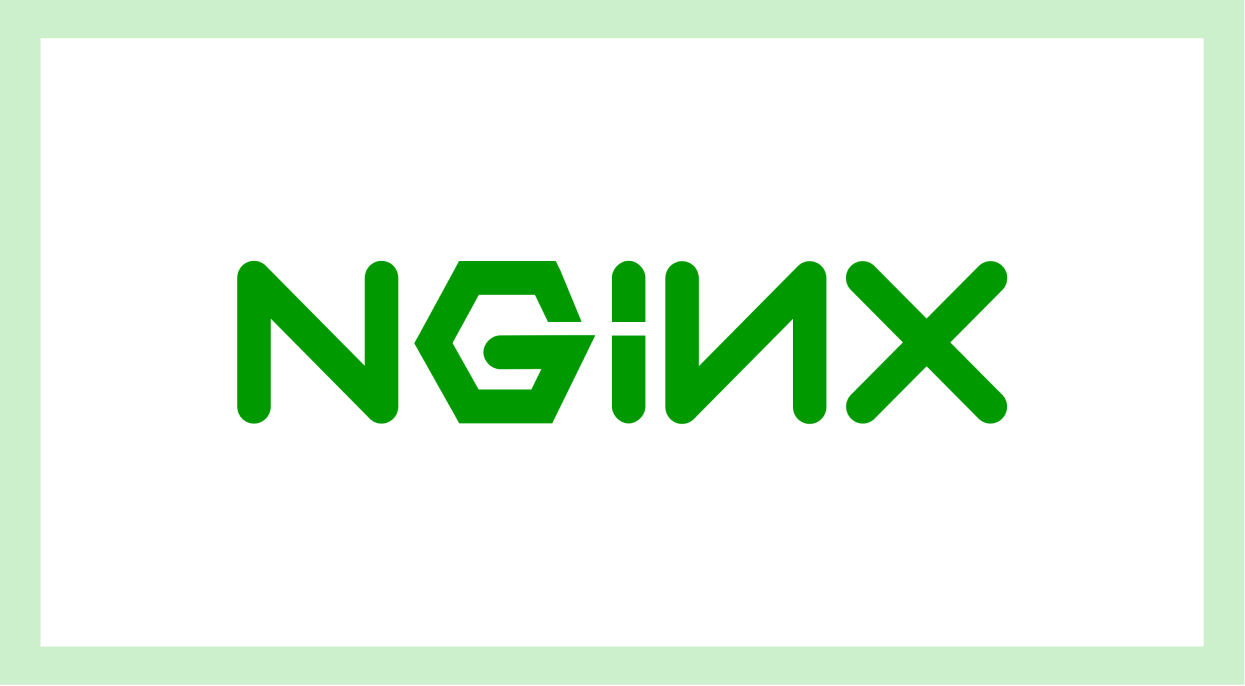
Nginx разработал Игорь Сысоев, системный администратор «Рамблера», в 2002 году, чтобы решить проблему с проседанием под нагрузкой. В 2004 году продукт стал доступен для широкого круга пользователей и получил одобрение. С 2011 года выпуском занимается собственная фирма Игоря, которая через 2 года представила расширенную платную версию продукта (Nginx Plus).
Для чего нужен
Сейчас Nginx обслуживает соединения, обрабатывает запросы, которые поступают к серверу, а также используется:
- для обработки запросов с сайтов, где много статического неизменного контента;
- обслуживания серверов, на которые поступает много запросов одновременно;
- в качестве почтового сервера или для распределения нагрузки на серверную часть.
- SSL/TLS терминация: Nginx способен выполнять терминацию SSL/TLS, обеспечивая шифрование и дешифрование данных между клиентами и серверами. Это снижает нагрузку на бэкэнд-серверы и улучшает безопасность.
Особенности Nginx
Высокая скорость
Особенно заметна при работе со статическим контентом, который не нужно постоянно обновлять. Когда пользователь загружает страницу сайта, сначала веб-сервер Nginx кэширует данные у себя, а потом возвращает результат. При следующих запросах страницы ответ происходит в несколько раз быстрее.
Гибкость
Программное обеспечение гибко конфигурируется и настраивается под потребности инфраструктуры.
Малое потребление памяти
Чтобы уменьшить нагрузку на оперативную память, Nginx использует выделенный сегмент памяти — «пул» (pool). Он динамический и может расширяться при увеличении длины запроса.
Хорошая поддержка
У Nginx активное комьюнити и хорошая клиентская поддержка, а документация доступна и на русском языке.
Доступность
Программа бесплатная и распространяется по свободной лицензии. У нее открытый программный код, поэтому любой разработчик может адаптировать Nginx под себя.
Как работает Nginx
Когда пользователь совершает действие на странице, информация передается на сервер. Он находит файлы, передает сведения.
Если обрабатывать запросы каждого пользователя по отдельности, серверу придется одновременно выполнять много процессов. Сайт начнет работать медленно. Nginx позволяет обойти ограничение. Его архитектура асинхронная: все запросы обрабатываются на разных этапах, что повышает скорость обработки.
Запросы от одного пользователя разбиваются на маленькие структуры — сетевые соединения. Обработка происходит быстрее: за однотипные действия отвечает один процесс. После обработки соединения собираются в одном виртуальном контейнере, чтобы преобразоваться в единый первоначальный запрос, а затем отправляются пользователю. Благодаря такому принципу работы Nginx одно сетевое соединение может обслуживать до 1024 запросов.
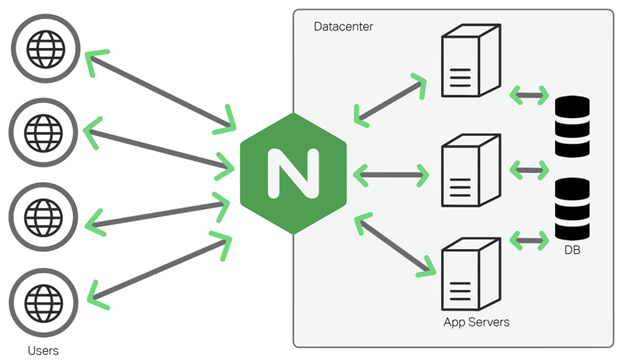
Для каких ОС подходит Nginx
Nginx является мультиплатформенным веб-сервером, который подходит для различных операционных систем. Вот список некоторых из наиболее популярных ОС, на которых можно установить и запустить Nginx:
- Linux: Nginx является основным выбором для многих Linux-дистрибутивов. Это включает в себя такие дистрибутивы, как Ubuntu, Debian, CentOS, Red Hat Enterprise Linux (RHEL), Fedora, openSUSE и многие другие.
- Unix (BSD): Nginx также хорошо работает на различных Unix-подобных системах, включая FreeBSD и OpenBSD.
- macOS: Вы можете установить Nginx на компьютерах Mac с помощью пакетных менеджеров, таких как Homebrew.
- Windows: Хотя Nginx не является стандартным выбором для Windows, существует официальная поддержка Nginx для Windows, и его можно использовать на этой платформе.
- Docker: Nginx также может быть запущен в контейнерах Docker на различных ОС.
- UNIX-подобные системы в облаке: Вы можете установить Nginx на различных облачных платформах, таких как Amazon Web Services (AWS), Microsoft Azure, Google Cloud Platform (GCP) и другие.
- Другие ОС: Nginx может быть скомпилирован и работать на многих других операционных системах, если есть подходящие версии компиляторов и библиотек.
Что выбрать: Nginx или Apache
Apache — главный конкурент Nginx. Существует дольше, поэтому имеет более крупное комьюнити. Работать с Apache легче за счет простой архитектуры и полноценной поддержки Windows. При работе с динамическим контентом показывает такую же производительность, как Nginx. Но статический контент Nginx обрабатывает в 2,5 раза быстрее, потребляя при этом меньше памяти.
| Параметр | Nginx | Apache |
|---|---|---|
| Тип | Веб-сервер | Веб-сервер |
| Лицензия | BSD-style | Apache License 2.0 |
| Архитектура | Событийная (event-driven) | Процессо-ориентированная (process-based) |
| Производительность | Высокая, эффективное управление ресурсами | Высокая, но более ресурсозатратная |
| Распространенность | Популярен, широко используется | Популярен, широко используется |
| Модульность | Ограниченная | Высокая, множество модулей |
| Конфигурация | Простая, читаемая | Изменчивая, сложная |
| Версия PHP (модуль PHP-FPM) | Да | Да |
| Поддержка .htaccess файлов | Нет | Да |
| Масштабируемость | Хорошая, легко масштабируется | Хорошая, но может потребоваться больше усилий |
| Виртуальные хосты | Легко настраиваются | Легко настраиваются |
| SSL/TLS поддержка | Да | Да |
| Совместимость с Windows | Ограниченная (официально только через WSL) | Да, полная поддержка |
| Поддержка HTTP/2 | Да | Да |
| Документация | Хорошо документирован | Хорошо документирован |
| Сообщество и поддержка | Активное | Активное |
Nginx может работать в связке с Apache. Если запрос приходит на выдачу статического материала, его обрабатывает Nginx. Если пользователю нужен динамический контент (графика, видео), подключается Apache.
In this article, we will walk you through the process of installing NGINX on a Windows operating system. By the end of this tutorial, you will have a fully functional NGINX setup on your Windows machi …
In this article, we will walk you through the process of installing NGINX on a Windows operating system. By the end of this tutorial, you will have a fully functional NGINX setup on your Windows machine.
What is NGINX?
NGINX (pronounced “engine-x”) is a popular open-source web server software that can also be used as a reverse proxy, load balancer, and HTTP cache. Its high performance, scalability, and reliability make it a favorite among web developers and administrators.
Why Install NGINX on Windows?
While NGINX is typically associated with Linux environments, installing it on Windows can be beneficial for several reasons:
- Development purposes: You can test and develop your web applications locally on your Windows machine using NGINX as the web server.
- Local hosting: With NGINX installed on Windows, you can host multiple websites or web applications on a single machine, making it ideal for development, testing, and staging environments.
Installing NGINX on Windows: A Step-by-Step Guide
Installing NGINX on Windows is relatively straightforward. Here’s a step-by-step guide to help you through the process:
Step 1: Download the NGINX Binary
To install NGINX on Windows, you’ll need to download the pre-built binary package from the official NGINX website.
- Open your favorite web browser and navigate to NGINX.org.
- Click on the Download button.
- Select the latest stable version of NGINX (not necessarily the mainline version, which is for bleeding-edge features).
- Choose the Windows binary package that matches your system architecture (32-bit or 64-bit).
Once you’ve downloaded the NGINX binary package, extract it to a directory of your choice.
- Create a new folder, e.g.,
C:\nginx. - Right-click on the downloaded zip file and select Extract All.
- Choose the destination folder (
C:\nginx) and click Extract.
Step 3: Add NGINX to Your System’s PATH
To make it easier to run NGINX from any directory, add its installation path to your system’s environment variables.
- Right-click on Computer or This PC and select Properties.
- Click on Advanced system settings on the left side.
- Click on Environment Variables.
- Under System Variables, scroll down and find the Path variable, then click Edit.
- Click New and enter the path to your NGINX installation directory (e.g.,
C:\nginx). - Click OK on all windows.
Step 4: Run NGINX
After adding NGINX to your system’s PATH, you can run it from any directory.
- Open a command prompt or PowerShell.
- Type
nginxand press Enter.
NGINX should now be running as a web server on your Windows machine. You can verify this by opening a web browser and navigating to http://localhost. If everything is set up correctly, you should see the default NGINX welcome page.
Step 5: Stop NGINX
To stop NGINX, press Ctrl+C in the command prompt or PowerShell window where NGINX is running. Alternatively, you can use the following command:
- Type
nginx -s stopand press Enter.
NGINX should now be stopped.
Configuring NGINX on Windows
After installing NGINX on your Windows machine, you’ll likely want to configure it for specific use cases or applications. The configuration files are located in the conf directory within your NGINX installation folder.
Here’s an overview of how to create a simple virtual host:
- Open the
nginx.conffile with a text editor (e.g., Notepad++). - Add a new server block:
http {
…
server {
listen 80;
server_name example.com;
location / {
root C:/path/to/your/web/app;
index index.html;
}
}
}
* Save the changes.
This is just a basic example to get you started with configuring NGINX on Windows. There are many more configuration options and features available in NGINX, which we'll explore in future articles.
## Summary
In this article, we've covered how to install NGINX on a Windows operating system. We walked through the steps of downloading the binary package, extracting it, adding it to your system's PATH, running NGINX, stopping NGINX, and configuring it with a simple virtual host example.
With NGINX installed on your Windows machine, you're now ready to explore its features in more depth and start using it for web serving, reverse proxying, load balancing, and more.